
Как на смартфоне найти буфер обмена?
Статья расскажет, как работать с буфером обмена на «Андроиде».
Навигация
Не многие люди с вычислительной техникой на «ты». Большое количество пользователей плохо знает, как работают смартфоны, включая установленную на нем операционную систему. Если вас интересуют вопросы, связанные с работой «Android«, то мы будем рады вам помочь. В сегодняшней нашей статье мы поговорим о том, как на смартфоне найти буфер обмена и что он представляет собой.

Инструкция по использованию буфера обмена в смартфонах
Что такое буфер обмена в телефоне?
Буфер обмена на смартфоне — это то же самое, что и буфер обмена в компьютере. То есть, в буфере обмена хранится информация, которую вы выделяете и копируете. На компьютере, например, вы можете выделить не только текст, но еще видео и прочие файлы с папками.
Многие приложения имеют свой буфер обмена, который также хранит части видео, аудио и прочую информацию. В пример можно привести видеоредакторы, в которых буфер обмена нужен для быстрой работы программы.
Конечно, самый первый буфер обмена был предусмотрен для «Windows» и прочих аналогичных операционных систем. Это значительно упрощало работу на компьютере, если не сказать, что делало работу на ПК возможной. Ведь, согласитесь, что текст проще всего скопировать, нежели кропотливо его перепечатывать, не говоря уже о переносе больших файлов с одного раздела на диске в другой.
Впоследствии буфер обмена был разработан и для смартфонов на базе «Android«. Правда, стоит отметить, что в самых начальных версиях «Android» такой функции не существовало. Поначалу буфером обмена пользовались владельцы гаджетов с другими операционными системами, но теперь же все изменилось. Сегодня невозможно себе представить современный смартфон без наличия буфера обмена.
Как в смартфоне найти буфер обмена?
Буфер обмена на телефонах под управлением «Android» находится в определенной области ОЗУ (временной памяти). Поскольку это временная память, информация в ней хранится до тех пор, пока вы туда не сохраните уже другие новые данные.
Зайти непосредственно в буфер обмена зачастую не получается, так как «Android» блокирует подобные попытки. В принципе, заходить туда вам и не нужно, поскольку сохраненный вами текст вы и так сможете прочитать. Делается это просто: откройте любую программу для работы с текстами, держите нажатым палец, пока не появится пункт «Вставить«. Нажмите на эту кнопку, и текст из буфера обмена скопируется в окно редактора.
Но давайте более подробно познакомимся, как осуществить данные операции:
- Запустите любую программу, которая содержит текст. Пусть это будет приложение «Блокнот» или мобильный браузер, в общем, все что угодно (где можно выделять тексты).

Инструкция по использованию буфера обмена в смартфонах
- Нажмите пальцем на любой части текста и удерживайте его пару секунд. После этого, одно слово из текста будет выделено, а по краям выделения вы увидите специальные ползунки.

Инструкция по использованию буфера обмена в смартфонах
- Воспользуйтесь этими ползунками: перетащите каждый из них в верхнюю и нижнюю части текста соответственно. Таким образом вы выделите весь текст (или ту часть текста, которая вам необходима).

Инструкция по использованию буфера обмена в смартфонах
- Далее нажмите на «Копировать» (как правило пункт «Копировать» появляется сразу после выделения текста). Если вы не увидите пункта «Копировать«, то нажмите на значок с тремя вертикальными точками, чтобы вызвать выпадающее меню.
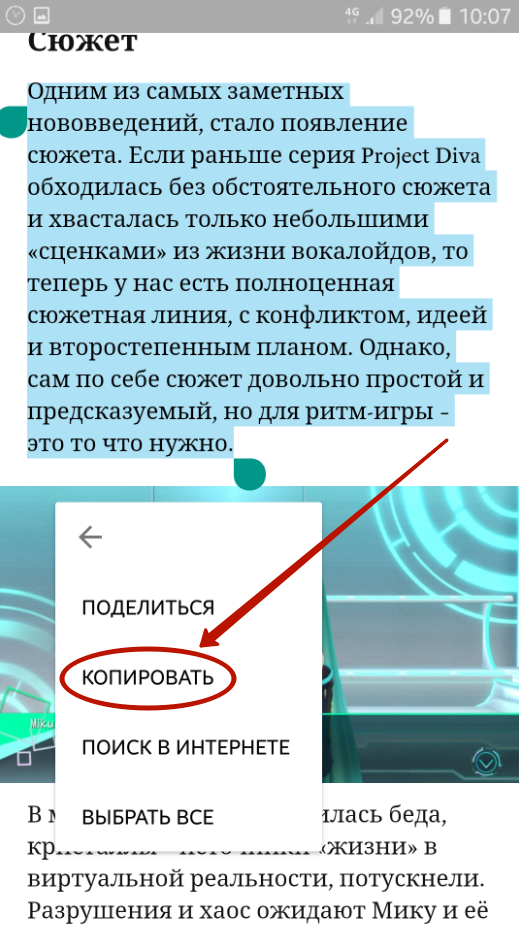
Инструкция по использованию буфера обмена в смартфонах
- Далее снова запустите какую-нибудь программу, куда возможно вставлять скопированные тексты.
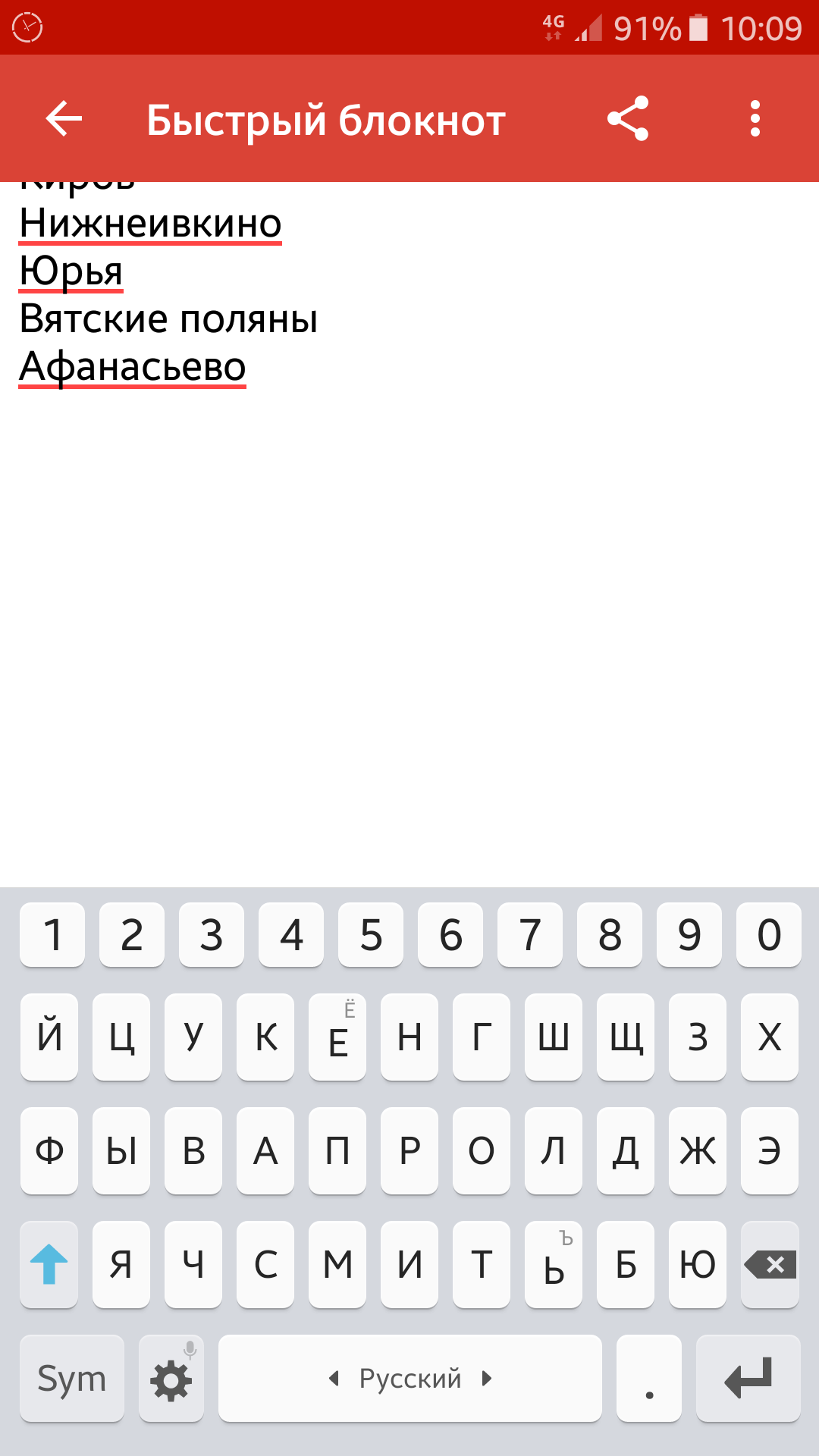
Инструкция по использованию буфера обмена в смартфонах
- Нажмите пальцем на пустую область в окне редактора, пока не появится кнопочка «Вставить» (либо нажмите на упомянутое выше горизонтальное троеточие) — нажмите на нее.
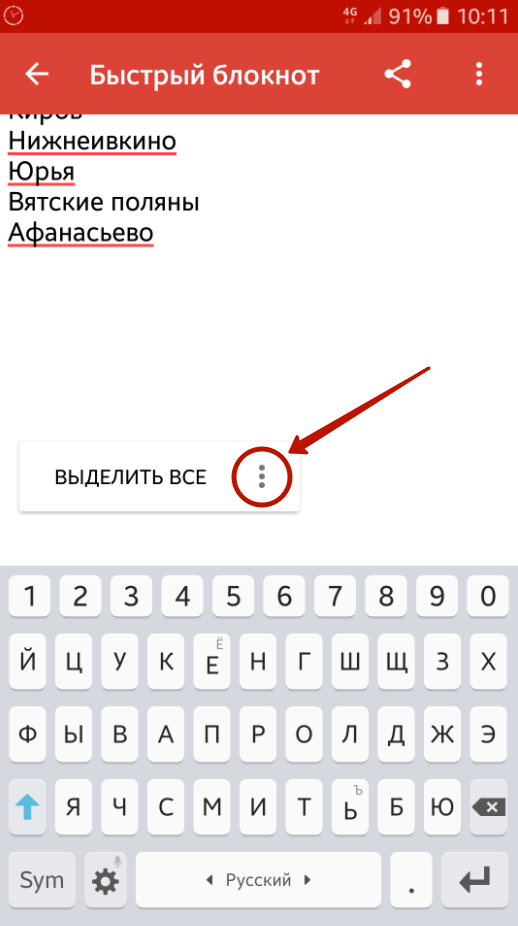
Инструкция по использованию буфера обмена в смартфонах
- В итоге, ваш текст будет скопирован в блокнот или программу, с которой вы работали, читая эту инструкцию.

Инструкция по использованию буфера обмена в смартфонах
Есть еще одна возможность копировать информацию в буфер обмена. Дело в том, что некоторые модели смартфонов позволяют переносить в буфер обмена несколько фотографий или текстов. Например, для осуществления таких операций подойдут телефоны «Самсунг«, выпущенные за последние четыре года (позже 2014 г). Более старые модели потребуют установки дополнительных приложений для осуществления упомянутых функций.
Итак, чтобы скопировать в буфер обмена тексты и фотографии, сделайте следующее:
- Запустите приложение, в которое вы хотите скопировать содержимое буфера обмена (этот редактор должен поддерживать файлы изображений). Нажмите и держите палец на пустой области экрана.
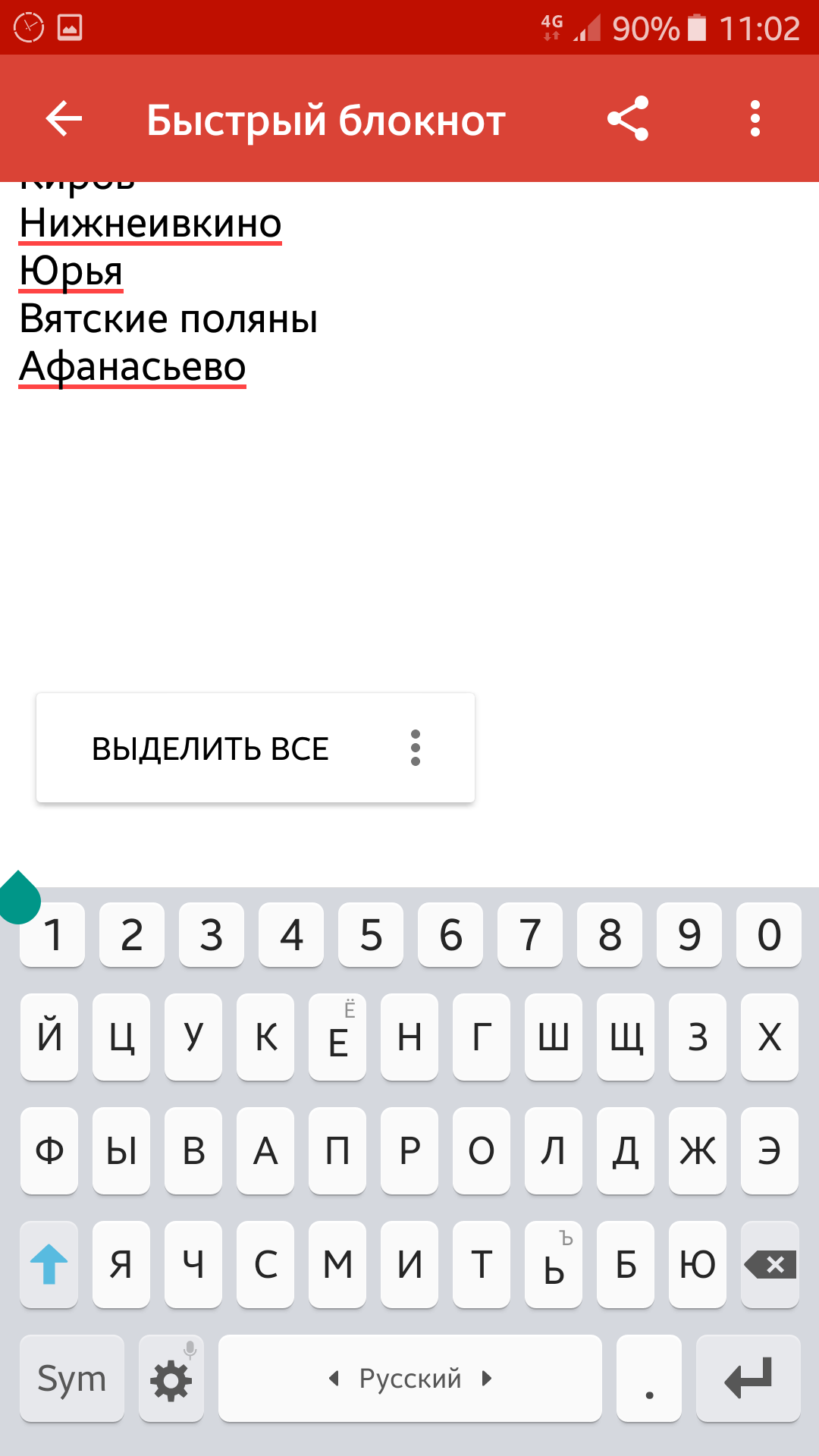
Инструкция по использованию буфера обмена в смартфонах
- Как мы уже знаем из предыдущей инструкции, нажмите на значок трех горизонтальных точек, чтобы вызвать выпадающее меню. Затем нажимаем на «Буфер обмена«.
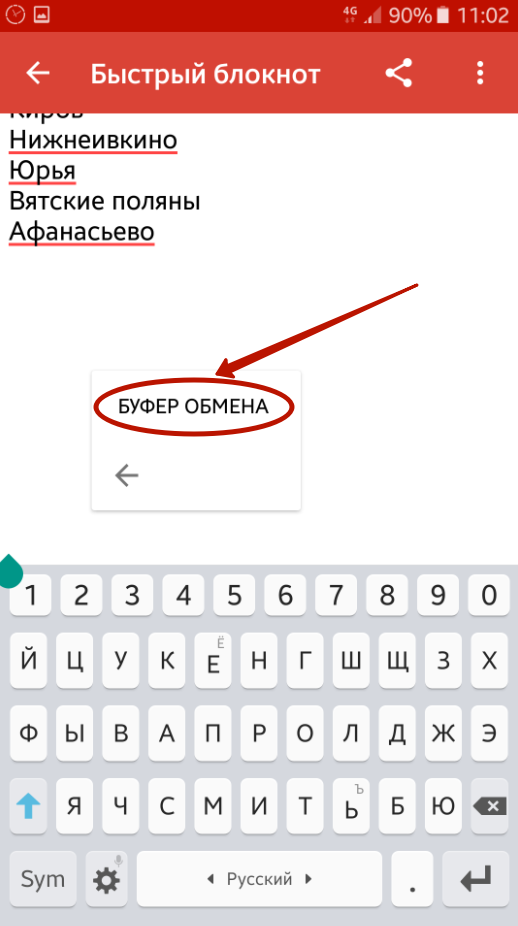
Инструкция по использованию буфера обмена в смартфонах
- Ниже вы увидите содержимое буфера обмена, как показано на скриншоте. Это могут быть и тексты, и изображения (например, последние сделанные скриншоты). Выбирайте нужный текст или фото, нажмите на него, и эта информация скопируется в запущенный редактор.
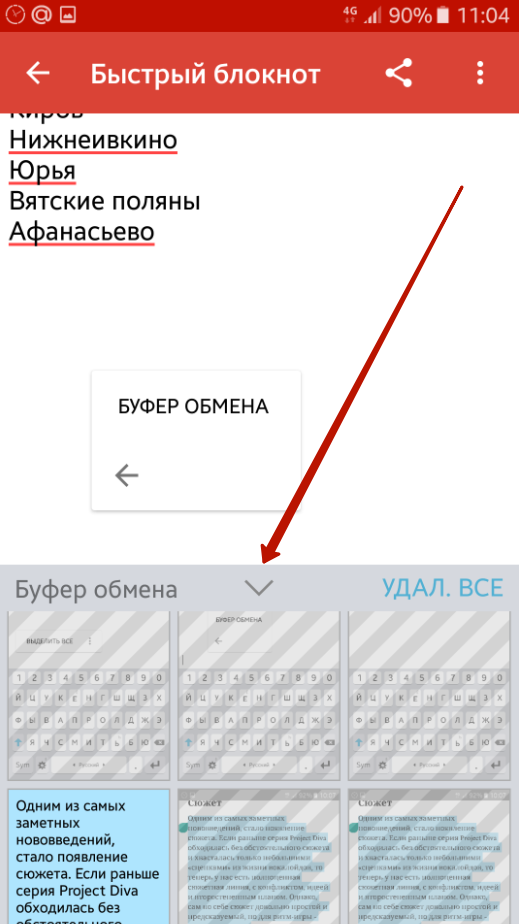
Инструкция по использованию буфера обмена в смартфонах
Как очистить буфер обмена в смартфоне?
Прежде чем заняться этим вопросом, вам стоить учесть то, что данное действие обычно не приносит никакой пользы. Дело в том, что в нынешних гаджетах оперативная память не уступает ОЗУ на старых компьютерах, то есть имеет немалый объем. Если вы занесете в буфер обмена множество качественных фотографий, то это никак не скажется на быстродействии «Android«. Удалять из буфера обмена информацию в данном случае не имеет смысла.
Но если вам тем не менее необходимо очистить буфер обмена в телефоне, тогда вы можете прибегнуть к следующей инструкции (на примере телефонов «Самсунг«):
- Запустите приложение, куда можно сохранить текст, нажмите и держите палец на пустом месте экрана пару секунд.
- Далее нажимаем на значок трех горизонтальных точек и кликаем на «Буфер обмена«.
- Теперь нажмите на «Удалить все«, как показано на скриншоте
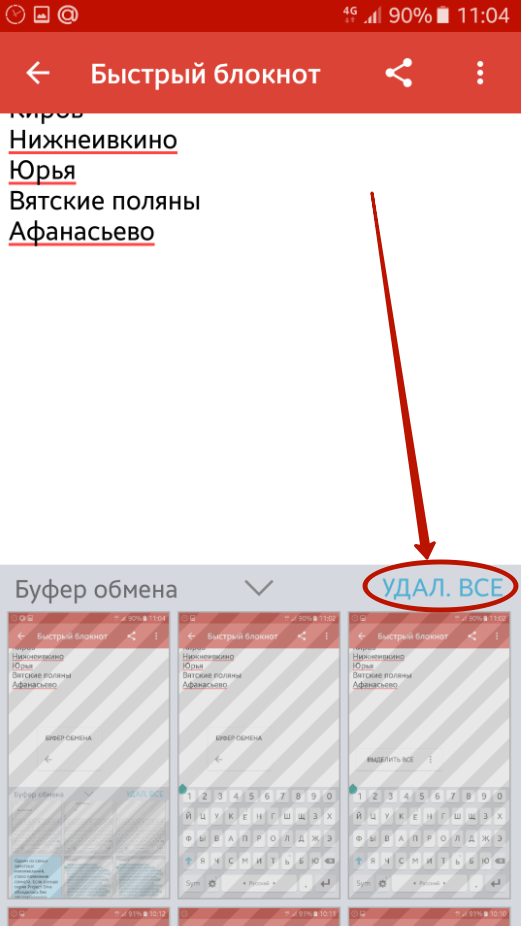
Инструкция по использованию буфера обмена в смартфонах
